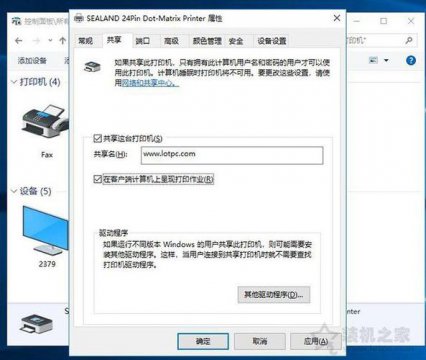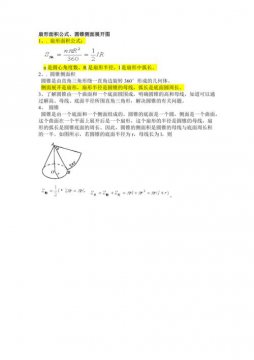DNS(Domain Name System)是一个重要的互联网基础设施,它能够将域名转换为IP地址,使得人们可以轻松地通过域名访问网站。如果发现DNS异常,可能会导致许多问题,例如无法打开网站、连接速度缓慢等。但是,幸运的是,大多数DNS异常都可以通过以下方法来修复。
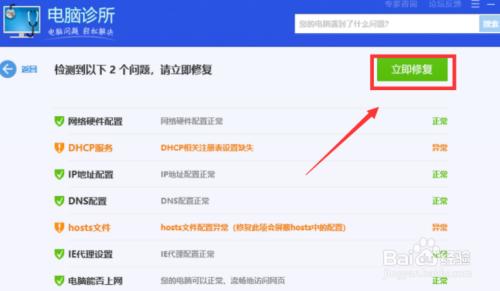
1.清除本地DNS缓存
在Windows上,您可以打开命令提示符并输入以下命令来清除本地DNS缓存:
“`
ipconfig /flushdns
“`
在Mac上,您可以打开终端并输入以下命令来清除本地DNS缓存:
“`
sudo killall -HUP mDNSResponder
“`
2.更改DNS服务器
您的计算机默认会使用ISP提供的DNS服务器,但是有时这些服务器可能出现故障或变慢。您可以尝试更改使用其他公共DNS服务器,例如Google DNS或OpenDNS。
在Windows上,您可以通过以下步骤更改DNS服务器:
– 右键单击网络连接图标并选择“打开网络和共享中心”。
– 单击“更改适配器设置”。
– 右键单击您要更改的网络连接,并选择“属性”。
– 选择“Internet协议版本4(TCP/IPv4)”并单击“属性”。
– 在“常规”选项卡中选择“使用以下DNS服务器地址”并输入所需的DNS服务器。
在Mac上,您可以通过以下步骤更改DNS服务器:
– 打开“系统偏好设置”。
– 单击“网络”。
– 选择您要更改的网络连接并单击“高级”。
– 选择“DNS”选项卡。
– 单击左下角的“+”图标以添加新的DNS服务器。
3.检查路由器设置
如果您连接到路由器,则您需要检查路由器设置是否正确。确保路由器已正确配置,并已设置正确的DNS服务器地址。您可以通过IP地址登录到路由器管理页面并查看DNS设置。
4.检查防火墙设置
某些防火墙软件可能会阻碍DNS查询。您需要检查防火墙设置是否正确,并尝试禁用防火墙以查看是否可以解决问题。
如果遇到DNS异常,您可以尝试清除本地DNS缓存,更改DNS服务器,检查路由器设置和防火墙设置。如果这些方法都无法解决问题,则建议联系您的ISP或网络管理员寻求进一步帮助。
DNS(域名系统)是一个将域名转换为IP地址的系统。如果DNS出现异常,将导致您无法访问网站或应用程序。DNS异常可能由多种原因引起,包括网络故障、DNS服务器故障或配置错误等。以下是一些修复DNS异常的方法:
1. 清除DNS缓存
DNS缓存可能存储了错误的IP地址,导致您无法访问网站或应用程序。在Windows中,您可以在命令提示符中运行以下命令来清除DNS缓存:
ipconfig /flushdns
在macOS中,您可以在终端中运行以下命令来清除DNS缓存:
sudo killall -HUP mDNSResponder
2. 更改DNS服务器
如果您的ISP提供的DNS服务器出现问题,您可以尝试更改默认设置并使用其他公共DNS服务器,例如Google DNS(8.8.8.8和8.8.4.4)或OpenDNS(208.67.222.222和208.67.220.220)。在Windows中,您可以在网络设置中更改DNS服务器。在macOS中,您可以在网络偏好设置中更改DNS服务器。
3. 检查网络连接
确保您的设备与网络连接正常。如果您使用的是无线网络,请尝试重新连接或重启您的路由器。如果您使用的是有线网络,请确保网线连接正常。
4. 检查防火墙和安全软件设置
防火墙和安全软件有可能会阻止您的设备连接到DNS服务器。请检查您的防火墙和安全软件设置,并确保它们允许访问DNS服务器。
5. 检查hosts文件
在Windows和macOS中,hosts文件是一个用于将域名映射到IP地址的本地文件。如果您手动更改了hosts文件,并且出现了错误,这将防止您的设备连接到正确的IP地址。请检查并确保hosts文件没有任何问题。
修复DNS异常可能需要您采用多种方法,从清除DNS缓存到更改DNS服务器和检查网络连接等。如果您尝试了以上方法但问题仍然存在,请联系您的ISP寻求帮助。
升级成为季度会员、年会员、永久会员都可以免费下载,点击升级会员
声明:本站所有资源版权均属于原作者所有,这里所提供资源均只能用于参考学习用,请勿直接商用。若由于商用引起版权纠纷,一切责任均由使用者承担。如若本站内容侵犯了原著者的合法权益,可联系我们824986618@qq.com进行处理。